3 manieren om dit op te lossen: kan de schermtijd-toegangscode niet meer herinneren
We gebruiken onze telefoons vaak langdurig per dag en verspillen onbewust veel tijd. Daarom wenden veel mensen zich tot de gratis functie van Apple: Schermtijd. We kunnen de gebruikstijd voor elke app of voor alle apps op één dag instellen en we kunnen ze niet meer gebruiken zodra de tijd om is. We kunnen de door ons vooraf ingestelde toegangscode invoeren als we onze iPhone toch willen gebruiken.
Het zal echter heel lastig worden als je kan de schermtijd-toegangscode niet onthouden. In dit artikel bieden we drie eenvoudige methoden om uw schermtijdwachtwoord te resetten. Nadat u het hebt gereset, bewaar uw wachtwoord dan goed.
PAGINA-INHOUD:
Methode 1. Selecteer de optie Wachtwoord vergeten op uw eigen apparaat
Werkt wanneer: De optie 'Toegangscode vergeten' vindt u op uw iPhone.
Als u de schermtijdbeperking van de toegangscode niet meer weet, kunt u de officiële manier van Apple gebruiken om deze te resetten. Het belangrijkste is dat er een optie 'Toegangscode vergeten' op uw iPhone is. Maak u geen zorgen als u deze optie niet kunt vinden; lees Methode 3 voor een universele oplossing en Tips voor meer informatie.
Laten we eens kijken wat ik moet doen als ik mijn Schermtijd-toegangscode niet meer weet.
Stap 1. Openen Instellingen en navigeer naar Schermtijd.
Stap 2. Scrol omlaag naar beneden en tik op Wijzig de toegangscode van de schermtijd.
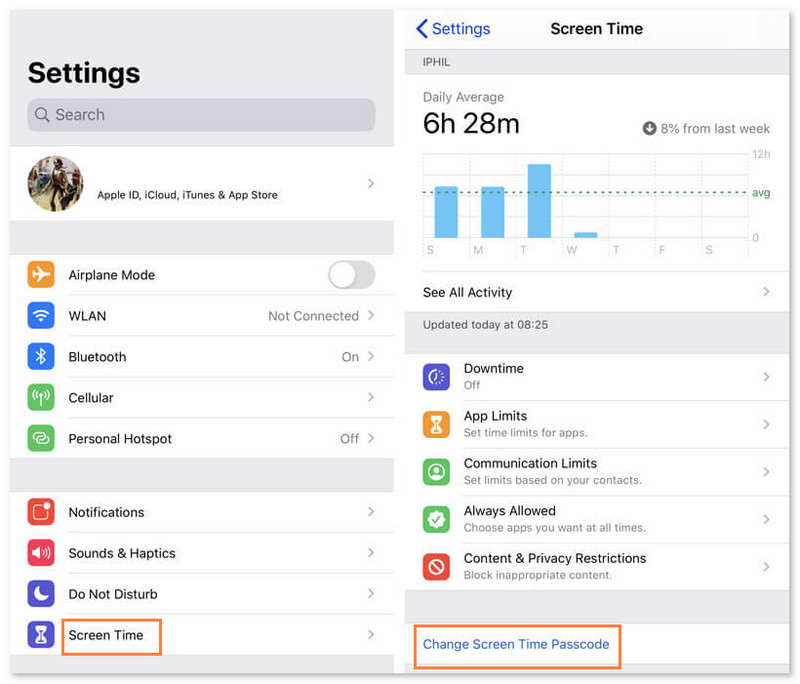
Stap 3. Uw iPhone vraagt u eerst om de oude toegangscode in te voeren, maar hier tikken we op 'Wachtwoord vergeten'.
Stap 4. Voer uw Apple ID en wachtwoord in en tik op OKVervolgens kunt u een nieuwe Schermtijd-toegangscode instellen zonder de vorige.
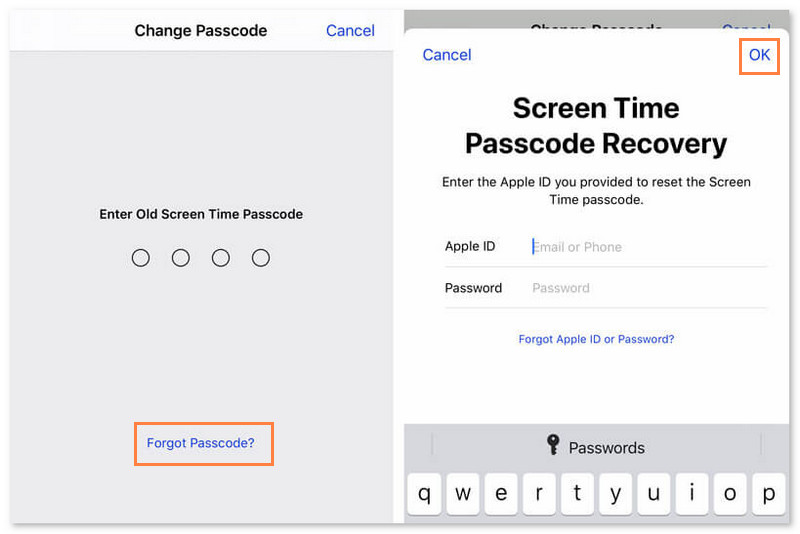
Methode 2. Reset de schermtijd-toegangscode voor uw kind
Werkt wanneer: U bent de schermtijdcode van uw kinderen vergeten, maar u weet wel het wachtwoord van uw iPhone.
Het is makkelijker om de schermtijd-toegangscode voor het kind te vergeten dan voor onszelf, omdat we deze minder vaak gebruiken en invoeren. Gelukkig kunnen we de schermtijd-toegangscode voor kinderen eenvoudig resetten, en het is vergelijkbaar met de methode die we gebruiken om het wachtwoord voor onze eigen apparaten te resetten. De Apple ID en het wachtwoord zijn echter niet vereist; u moet het wachtwoord van uw apparaat verifiëren.
Stap 1. Open de Instellingen app, tik op Schermtijd, en scroll dan naar beneden en kies de naam van uw kind onder Familie.
Stap 2. Scroll naar beneden en tik op Wijzig de toegangscode van de schermtijd twee keer. U moet uw apparaattoegangscode, Face ID of Touch ID verifiëren om door te gaan.
Stap 3. Voer een nieuwe toegangscode in en tik op OK.
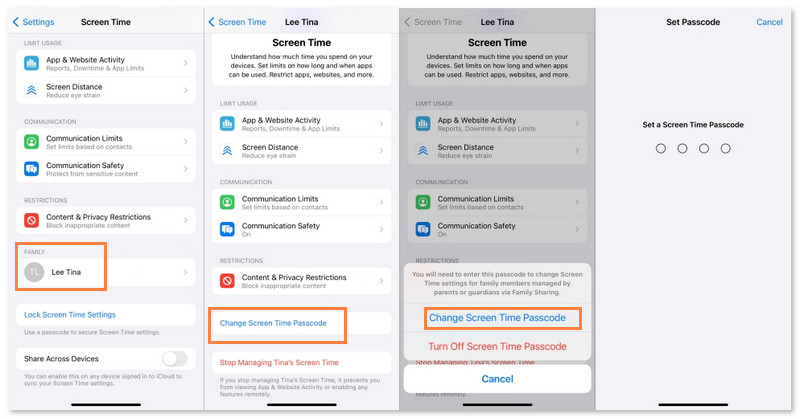
Methode 3. De schermtijd-toegangscode uitschakelen zonder Apple ID
Werkt wanneer: je je Apple ID of de toegangscode van het apparaat van je ouders/Apple ID niet weet.
Apeaksoft iOS-ontgrendelaar stelt gebruikers in staat om Schermtijd uit te schakelen als ze de toegangscode vergeten. Dit is een universele oplossing als u de Schermtijd-toegangscode niet meer weet, ongeacht wie deze voor u heeft ingesteld.
Met dit professionele programma kunt u elke schermtijd-toegangscode verwijderen, zelfs als u vergeet uw Apple ID-wachtwoord en apparaattoegangscode zonder de oude toegangscode. Als u zich ook afvraagt hoe u van mislukte toegangscodepogingen op Schermtijd afkomt, kan dit programma u helpen. Hoe vaak u het ook hebt geprobeerd, Apeaksoft iOS Unlocker zal Schermtijd succesvol verwijderen.
Alles-in-één oplossing voor het vergeten van de schermtijd-toegangscode
- Verwijder de Schermtijd-toegangscode zonder de oude toegangscode en Apple ID.
- Verwijder mislukte toegangscodepogingen op Schermtijd.
- Omzeil het wachtwoord van uw iPhone-apparaat, Apple ID ontgrendelen, activeringsslot verwijderen, etc.
- Ondersteuning van iOS 5 tot iOS 18
Veilige download
Veilige download

Laten we eens kijken hoe je Schermtijd kunt omzeilen als je de toegangscode bent vergeten met behulp van Apeaksoft iOS Unlocker.
Stap 1. Start het programma op uw computer en klik Schermtijd.
Stap 2. Sluit uw iPhone aan op uw computer. Mogelijk moet u op de Trust knop op uw iPhone.
Stap 3. Zodra uw iPhone succesvol is verbonden, leest u de notitie op het volgende scherm en klikt u op Start.
Stap 4. De schermtijd wordt binnen enkele seconden verwijderd en u kunt weer onbeperkt van uw telefoon genieten.
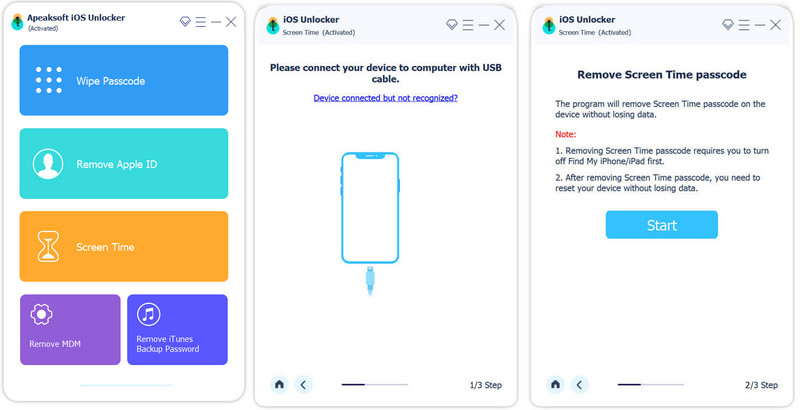
Tips: Om de Schermtijd-toegangscode te verwijderen, moet u eerst Zoek mijn iPhone of Zoek mijn iPad uitschakelen.
Tips: Wat als er geen optie is voor vergeten schermtijd-toegangscode?
Sommige gebruikers kunnen de Forgot Passcode Option voor de eerste methode niet vinden. Daarom zal er geen ingang zijn om de Screen Time-toegangscode opnieuw in te stellen. Er zijn verschillende mogelijkheden die het probleem kunnen veroorzaken.
1. iOS-versie
Voor iOS 13.4 of oudere versies biedt Apple niet de optie om Schermtijd te resetten als je het vergeet. Werk daarom de iOS-versie bij naar de nieuwste versie en probeer het opnieuw.
2. Gezinscontrole
Als u in een Apple-familie zit en uw ouders de Screen Time-toegangscode voor u hebben ingesteld, ziet u ook de optie Toegangscode vergeten niet. Maar u kunt Methode 3 om het te verwijderen.
3. Ongeëvenaarde Apple ID
Als u op uw apparaat niet bent ingelogd met de Apple ID die u gebruikt om de toegangscode voor Schermtijd in te stellen, is de optie 'Toegangscode vergeten' ook niet beschikbaar.
4. Netwerkproblemen
De laatste mogelijkheid is netwerkproblemen. De knop 'vergeten toegangscode' kan niet worden geladen vanwege de slechte netwerkconditie. Probeer verbinding te maken met een stabiel netwerk en probeer het opnieuw.
Conclusie
Kan de toegangscode voor Schermtijd niet meer herinneren? Dit artikel introduceert drie eenvoudige en waardevolle methoden om de Screen Time-toegangscode opnieuw in te stellen wanneer u deze bent vergeten. De essentiële handeling is om de optie Toegangscode vergeten te vinden en de oude toegangscode te verwijderen met Apple ID of apparaatwachtwoord. Als u echter geen van beide hebt of als uw ouders de Screen Time-toegangscode voor u hebben ingesteld, gebruik dan Apeaksoft iOS-ontgrendelaar en verwijder het zonder enige beperking. U kunt het gratis downloaden.
Veilige download
Veilige download
Gerelateerde artikelen
Hoe verander je je restrictiewachtwoord als je het vergeten bent? Kom en ontdek de uitgebreide methoden over wat je moet doen als je je restrictiewachtwoord vergeten bent!
In dit bericht delen we vijf eenvoudige methoden om de schermtijdlimieten uit te schakelen of te doorbreken zonder wachtwoord en zonder dat de ouders het weten.
Wat moet u doen als u de Touch ID-toegangscode vergeet of als de Touch ID niet werkt? Bekijk de beste manier om de Touch ID-toegangscode te verwijderen.
Wachtwoord voor iPhone vergeten? Ontvang 4 methoden om de iPhone te ontgrendelen om een vergeten iPhone-wachtwoord te omzeilen en uw uitgeschakelde iPhone weer normaal te maken.

